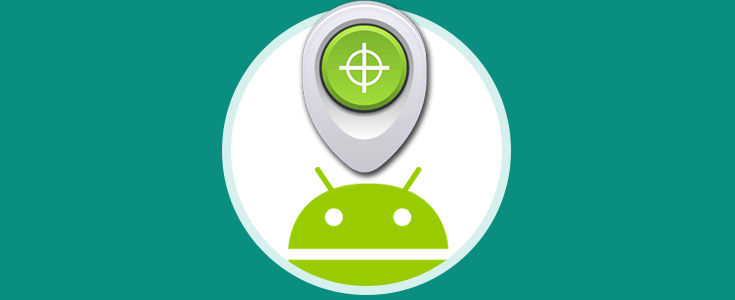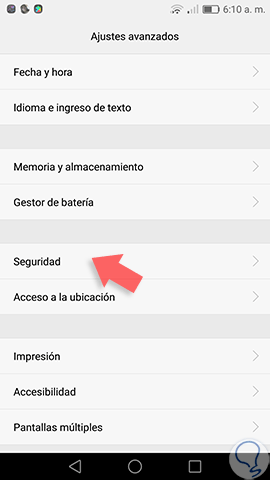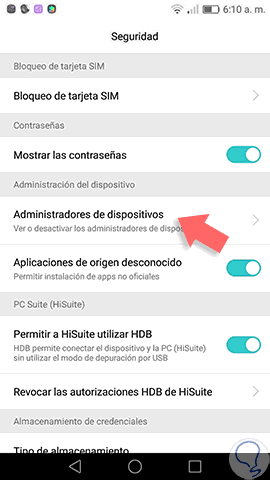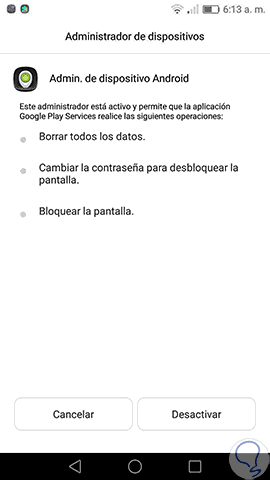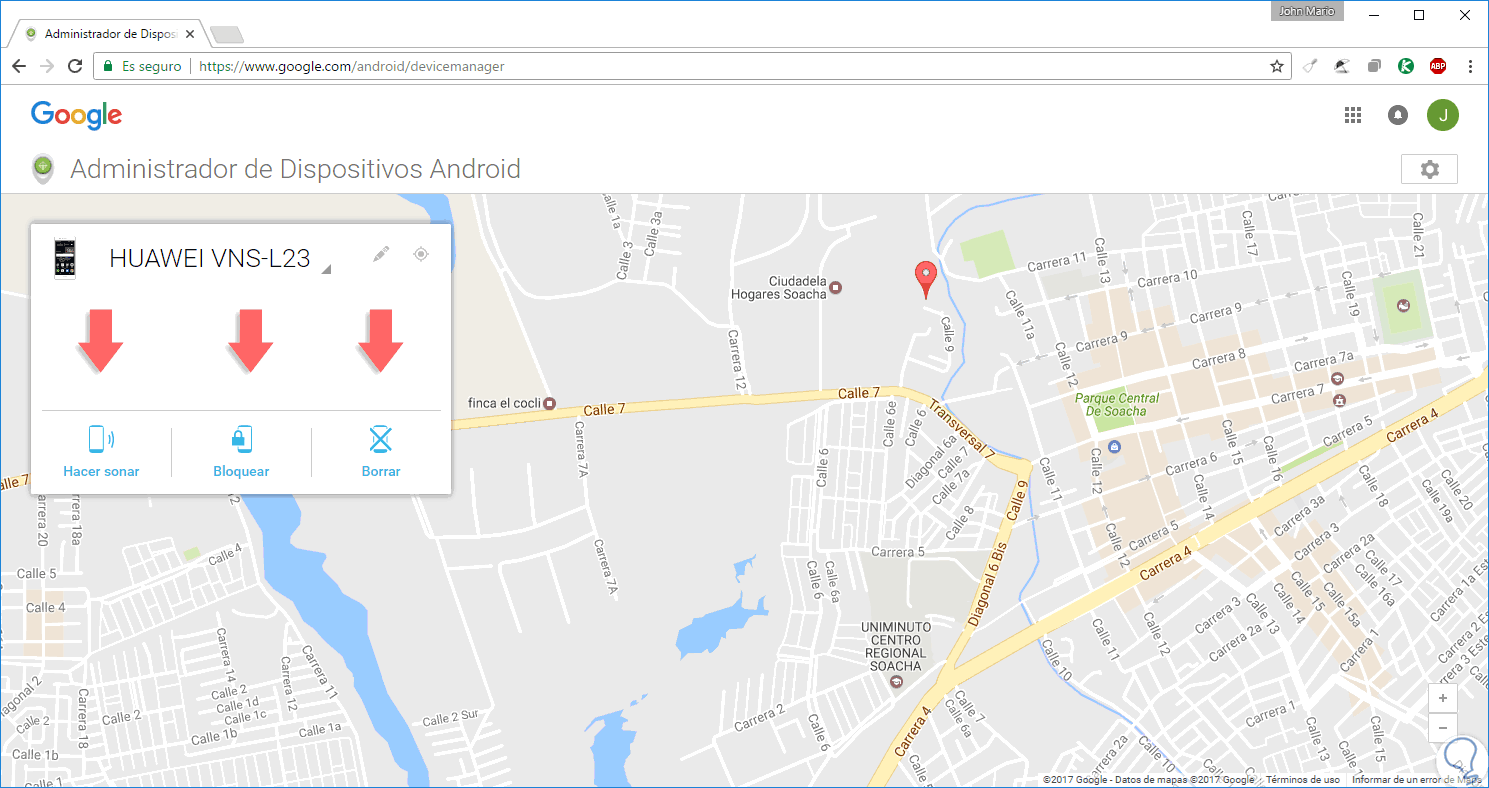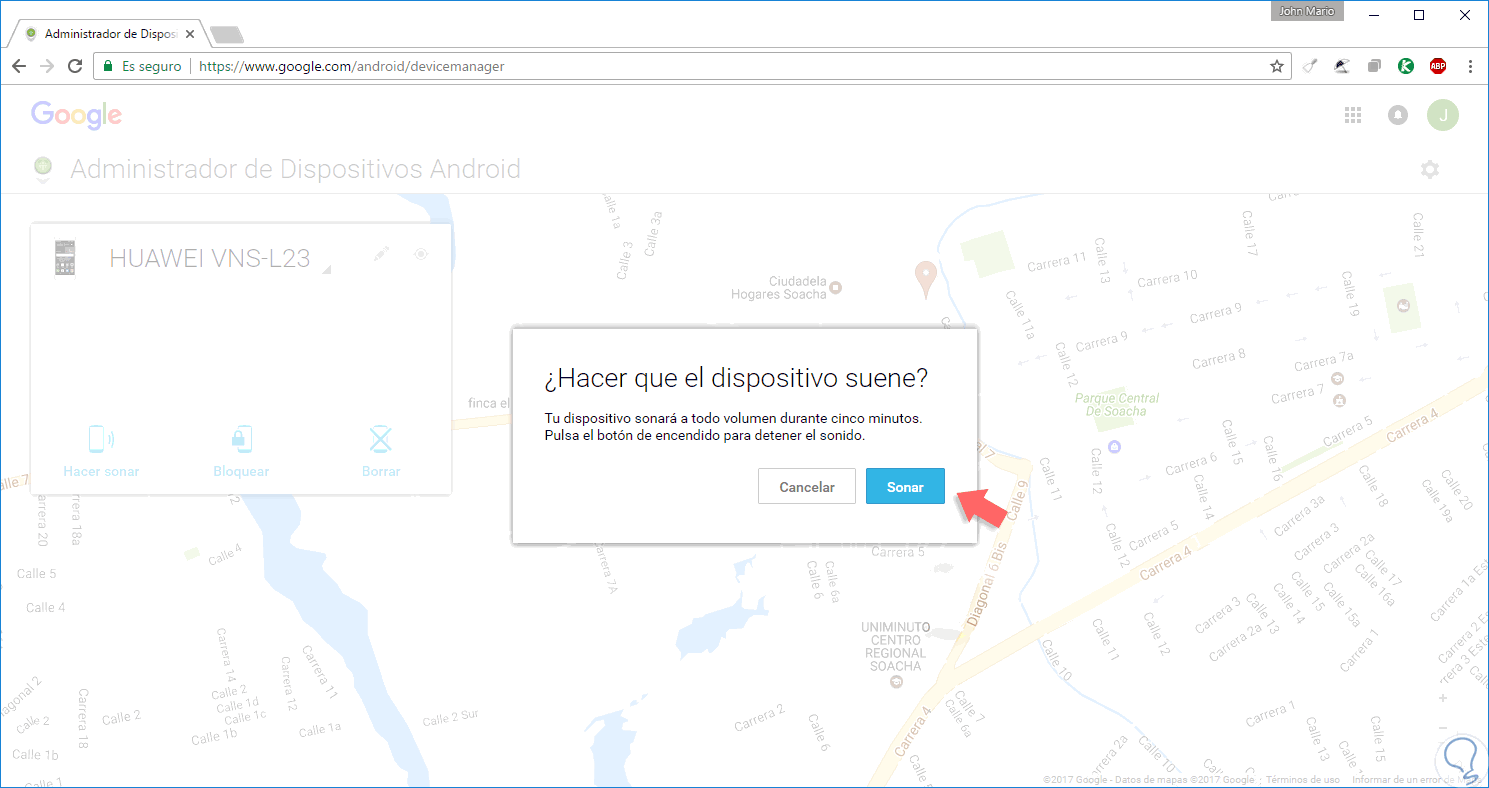Hoy en día es muy sencillo perder nuestro equipo móvil por diversas razones, algunos lo pierden en el metro, en el bus, en la calle, en el cine y en el peor de los casos a otros usuarios le roban su Smartphone y esto es algo molesto, no solo a nivel económico, sino a nivel personal ya que tenemos muchas configuraciones personales, contactos importantes y si usamos el equipo para temas laborales podemos tener instaladas herramientas corporativas de cuidado y responsabilidad.
Como vemos el perder nuestro equipo va más allá de un nuevo gasto financiero, el cual muchas veces no tenemos a mano siempre, sino que es una brecha de seguridad que estamos abriendo y aunque el equipo esté protegido con PIN o patrones hoy en día esto es fácil de descifrar.
Google, el creador de Android, nos ofrece una solución, no para que no perdamos el equipo sino para incrementar la seguridad del mismo y poder tomar alguna acción sobre el equipo de forma remota en caso de perderlo y esto es el Administrador de dispositivos de Android o también llamado Device Manager. Veremos cómo configurarlo y usarlo de forma adecuada en nuestros sistemas Android.
Para este análisis usaremos Android 6.0 pero su funcionamiento es igual en cualquier versión de Android.
- Encontrar el dispositivo perdido.
- Hacer sonar el equipo, bloquearlo o borrar sus datos.
- Esta utilidad lleva alrededor de tres años siendo un medio efectivo para la ubicación de dispositivos móviles en el mundo.
1. Cómo activar el Administrador de dispositivos en Android
Por defecto la utilidad viene activa en Android, pero en caso de no ser así seguiremos los siguientes pasos para su activación:
Accedemos a los ajustes del teléfono e ir a la ficha Seguridad, en nuestro caso tenemos un Huawei P9 Lite y allí la ruta es :
- Ajustes
- Ajustes avanzadas
- Seguridad
Al pulsar sobre Seguridad veremos lo siguiente:
Allí pulsamos en la opción Administradores de dispositivos y en la ventana desplegada pulsamos en la ficha Admin. De dispositivos Android, veremos lo siguiente. En caso de no estar activa pulsamos en el botón Activar para iniciar a usar esta importante utilidad de Android.
2. Requisitos para el funcionamiento del administrador de dispositivos de Android
Existen dos aspectos fundamentales que deben estar activos en el equipo para sacar el máximo provecho de la utilidad, estos son:
- Habilitar la ubicación remota la cual encontramos en Ajustes / Seguridad / Administrador de dispositivos / Ubicar este dispositivo de forma remota.
- Habilitar el acceso a la ubicación del teléfono la cual encontramos en la ruta Ajustes / Ajustes avanzados/ Acceso a la ubicación.
Con estos valores habilitados tendremos la posibilidad que el administrador de dispositivos ubique y tome acción sobre el teléfono.
3. Cómo acceder al Administrador de dispositivos en Android
Una vez configurados estos valores accederemos a la siguiente dirección web para validar y administrar el dispositivo:
Una vez allí será necesario ingresar las credenciales de Google para acceder a la gestión del equipo o si lo deseamos podemos descargar la aplicación Administrador de dispositivos desde el Play Store en el siguiente enlace:
4. Cómo encontrar móvil perdido robado Android con Administrador
Una vez accedamos, si el equipo esta encendido y cuenta con señal, veremos que la utilidad detecta su ubicación de manera casi precisa. En caso de no contar con señal por la ubicación geográfica del teléfono o porque está apagado el administrador de dispositivos nos informará cuando el teléfono esté disponible.
Podemos ver que contamos con diversos aspectos y opciones dentro de esta ventana, estas son:
- Nombre y modelo del dispositivo
- Hora de la última ubicación del equipo
- Ciudad y país donde se encuentra el equipo
- Fecha de la última conexión activa
Estas opciones son a nivel informativo.
Ahora, a nivel de seguridad contamos con las siguientes opciones:
Si el equipo no se encuentra en línea al momento de enviar el comando el proceso se realizará tan pronto se encuentre en línea.
Podemos ver como esta utilidad nos brinda una ayuda vital para mantener la privacidad y seguridad de nuestros dispositivos Android ya que nadie está exento de perder en algún momento su equipo, pero gracias a esto podemos saber dónde se encuentra y tomar alguna acción para intentar su recuperación. Para tener más opciones también te dejamos cómo buscar Android perdido o robado con cuenta de Gmail.